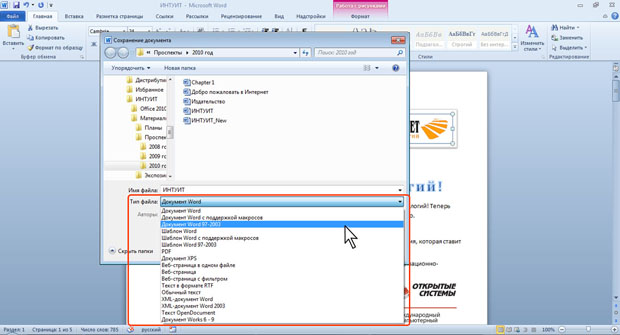- •І. Загальні відомості про текстовий процесор microsoft word 2010
- •Мал. 1 Панель SmartArt
- •Мал. 10 Згортання стрічки
- •Мал. 11 Вікно з згорнутою стрічкою
- •Мал. 17 Налаштування стрічки закладки
- •Мал. 18 Вкладка Налаштування
- •Мал. 22 Використання звичайної кнопки
- •Мал. 23 Використання розкривається кнопки
- •Мал. 24 Використання списку
- •Мал. 25 Розгорнутий список
- •Мал. 26 Використання лічильників
- •Мал. 27 Використання кнопки з меню
- •Мал. 40 Налаштування панелі швидкого доступу
- •Мал. 41 Налаштування панелі швидкого доступу
- •Мал. 50 Меню Упорядкувати
- •Мал. 51 Вибір режиму відображення значків папок і файлів
- •Мал. 52 Фільтрація файлів за датою зміни
- •Мал. 53 Вікно Відкриття документа, розгорнуте на весь екран
- •Мал. 54 Вікно Збереження документа
- •Мал. 58 Вибір типу файлу, Таким чином, наприклад, можна відкривати файли формату txt або rtf.
- •Мал. 59 Відкриття файлів, отриманих через Інтернет
- •Мал. 64 Вибір формату збереження файлу
- •Мал. 65 Збереження файлу в іншому форматі
- •Мал. 66 Вибір формату для збереження файлу
- •Особливості збереження файлів попередніх версій word у форматі word 2010
- •Мал. 67 Відключення нових можливостей Word 2010 призбереженні документа
- •Мал. 68 Попередження про можливі зміни в документі
- •Мал. 69 Перевірка сумісності документа з попередніми версіями Word
- •Мал. 70 Підсумок перевірки сумісності документа з попередніми версіями Word
- •Перетвореня файлів попередніх версій word в формат word2010
- •Мал. 71 Перетворення файлів попередніх версій Word вформат Word 2010
- •Мал. 72 Перетворення файлів попередніх версій Word вформат Word 2010 закриття файлів
- •Мал. 73 Закриття файлу з незбережені зміни
- •Мал. 74 Закриття файлу з незбережені зміни
- •Мал. 75 Відкриття автоматичне збереження копії файлу
- •Мал. 76 Автозбереження копія файлу
- •V. Режими документа
- •Мал. 77 Ярлики вибору режиму перегляду документа
- •Мал. 78 Кнопки вибору режиму перегляду документа
- •Мал. 84 Додаткова настройка параметрів режиму читання
- •VI. Форматування документу
- •Мал. 87 Вибір шрифту
- •Установка розміру шрифту
- •Мал. 88 Вибір розміру шрифту
- •Мал. 89 Установка довільного розміру шрифту
- •Мал. 90 Зміна розміру шрифту
- •Мал. 91 Абзаци в документі
- •Мал. 92 Списки в документе
- •VII. Створення таблиці робота з таблицями
- •Мал. 93 Вкладки для роботи з таблицями
- •Вставка таблиці microsoft word
- •Мал. 94 Вставка простой таблицы
- •VIII. Робота з графічними об’єктами малюнки та графічні об'єки
- •Мал. 95 Вкладка Формат і виділений рисунок
- •Вставка малюнків
- •Мал. 98 Вибір розміру сторінки
- •Мал. 102 Виправлення розміру полів сторінки
- •Мал. 103 Виправлення розміру полів сторінки
- •Мал. 108 Натисненння меню Файл
- •Мал. 109 Брошура
- •XI. Захист документа word 2010
- •Висновок
- •Список використаних джерел:
- •Додаток Безпечні приклади роботи та охорона праці на робочому місці:
- •Учень повинен:
- •Забороняється:
- •Під час роботи:
- •Після закінчення роботи:
- •Раціональна поза користувача:
Мал. 58 Вибір типу файлу, Таким чином, наприклад, можна відкривати файли формату txt або rtf.
При відкритті текстових файлів формату txt може з'явитися запит на вибір кодування для перетворення файлу.
При відкритті в Word 2010 документа, створеного в Word 2003, Word 2002 або Word 2000, автоматично включається режим сумісності, а в рядку заголовка вікна документа відображається напис Режим обмеженої функціо- нальності. Включення режиму сумісності гарантує, що при роботі з документом не будуть використовуватися нові і розширені можливості Word 2010 і користувачі більш ранніх версій Microsoft Word зможуть редагувати будь-яку частину цього документа.
Слід зазначити, що в режимі сумісності можна відкривати, редагувати і зберігати документи Word 97-2003, але використання нових можливостей Word 2010 буде неможливо.Відкриття файлів, отриманих через Інтернет.
Файли, збережені з будь-якого сайту, скопійовані з ftp-сервера або отримані по електронній пошті, потенційно можуть містити віруси та інші небезпечні вкладення і бути небезпечні для комп'ютера.
Такі файли відкриваються в режимі захищеного перегляду (мал. 59).
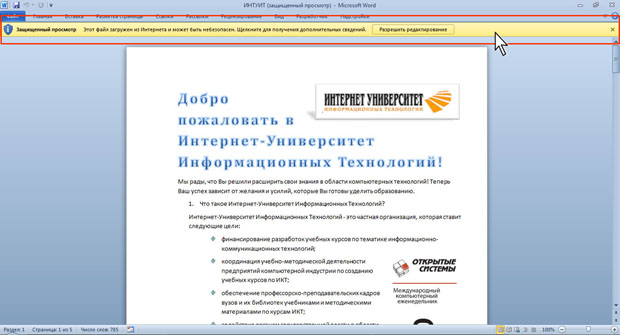
Мал. 59 Відкриття файлів, отриманих через Інтернет
В даному режимі файл можна переглядати, копіювати його вміст з використанням буфера обміну, але не можна редагувати, змінювати оформлення або друкувати. Якщо є впевненість у безпеці отриманого файлу і необхідність роботи з ним,натисніть кнопку Дозволити редагування в панелі повідомлень (див. мал.59). Після цього з документом можна буде виконувати будь-які дії, як зі звичайним відкритим документом. При подальшому зверненні до цього файлу він буде відкриватися взвичайному режимі.
СТВОРЕННЯ ДОКУМЕНТІВ
Новий документ створюється автоматично відразу після запускуWord. Новий порожній документ або документ на основі шаблонуможна створити в про-цесі роботи.
Перейдіть у вкладку Файл і виберіть команду Створити, після чого відобразиться розділ Створити. Для створення нового пустого двічі клацніть по значку Новий документ або виділіть цей значок і натисніть кнопку Створити (мал. 60)

Мал. 60 Створення нового пустого документа
Для створення документа на основі шаблону, установленого накомп'ютері, клацніть по значку Зразки шаблонів (див. мал. 61).Прокручуючи список (мал. 61) виберіть потрібний шаблон і двічі клацніть по його значку або виділіть цей значок і натисніть кнопку Створити. Для повернення в початок розділу Створити натисніть кнопку Додому.
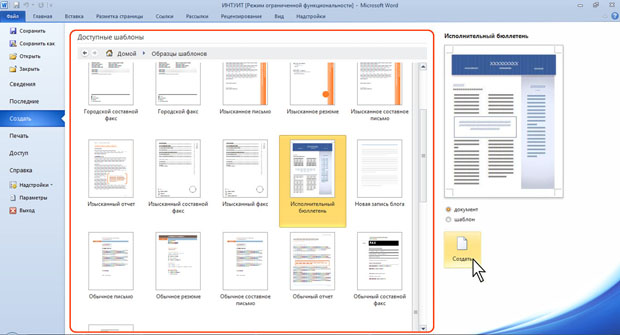
Мал. 61 Створення документа на основі встановленого шаблону
При наявності підключення до Інтернету можна звернутися до шаблонів, розташованим на сайті Microsoft Office. У розділі Шаблони Office.com (див. мал. 62) клацніть по значку потрібної групи шаблонів, дочекайтеся, поки вони завантажаться. Прокручуючи список (мал. 61), виберіть потрібний шаблон і двічі клацніть по його значку або виділіть цей значок і натисніть кнопку Завантажити.
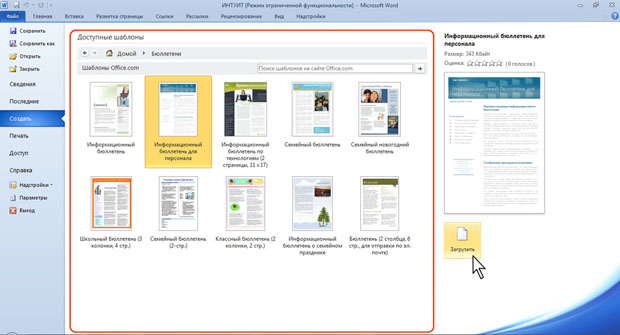
Мал. 62 Створення документа на основі шаблону з сайтуMicrosoft Office
Для створення документа на основі одного з ранішевикористаних шаблонів клацніть по значку Останні шаблони (див.мал. 60). Виберіть потрібний шаблон і двічі клацніть по його значку або виділіть цей значок і натисніть кнопку Створити або Завантажити (мал. 63).
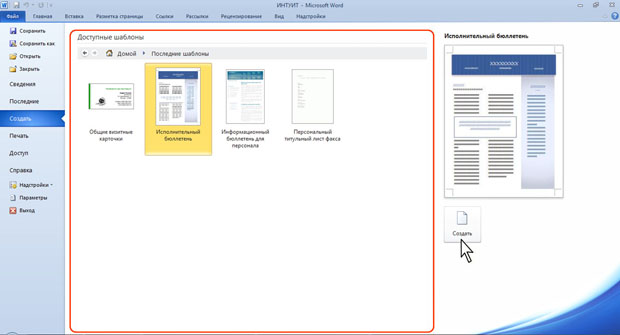
Мал. 63 Створення документа на основі недавно використовувалися шаблонів
ЗБЕРЕЖЕННЯ ФАЙЛІВ
Збереження змін в існуючому файлі
Для збереження змін у існуючому файлі досить натиснути кнопку Зберегти на панелі швидкого доступу. Збереження змін у вигляді нового файлу.
Для збереження нового документа у вигляді файлу або існуючого документа у вигляді нового файлу (з іншим ім'ям і / або в іншій папці) виконайте наступні дії. Перейдіть у вкладку Файл і виберіть команду Зберегти як (див.мал. 56). У вікні Збереження документа (див. наприклад, мал. 54 ) перейдіть до потрібної папки. У поле Ім'я файлу введіть (при необхідності) ім'я файлу (розширення імені вводити не слід) і натисніть кнопку Зберегти. Збереження файлу в іншому форматі За замовчуванням всі файли зберігаються в тому ж форматі, вякому були відкриті. Нові документи і файли Word 2010 зберігаються у форматі Документ Word, файли попередніх версій - у форматі Документ Word 97 2003, файли RTF – як Текст у форматі RTF і т.д.
При збереженні можна змінити формат файлу. Для цього у вікні Збереження документа клацніть по кнопці з зазначенням типуфайлу і в меню виберіть необхідний тип (мал. 64).